
Preinštalovanie systému Windows XP. Predpokladajme, že máte otázku, ako preinštalovať systém Windows XP, nainštalovať ho na dlhú dobu, výkon klesol, niektoré programy sa nespustia, vyskytne sa veľa chýb atď. Kde začať a začneme kopírovaním dôležitých nastavení, priečinkov a dokumentov z tej časti pevného disku, kde preinštalujeme operačný systém. Po preinštalovaní systému Windows XP sa všetky stratia. Priatelia, ak chcete preinštalovať systém Windows 7, pomôže vám náš ďalší článok.
Preinštalovanie systému Windows XP
Najskôr skopírujte všetko, čo nechcete stratiť, z pracovnej plochy az priečinkov Moje dokumenty na bezpečné miesto: fotografie, hudobné súbory, akékoľvek dokumenty. Bezpečným miestom je napríklad jednotka (jednotka D :). Ak máte iba jednu logickú jednotku (C :), skopírujte tieto priečinky na jednotku USB Flash alebo napáliť na jednotku DVD. Po preinštalovaní systému budete musieť všetko vrátiť na svoje miesto. Ďalej je tu zložka Application Data - tu sa uložia nastavenia z programov nainštalovaných v počítači.
Môžete tiež kopírovať priečinky prehliadačov Opera a Mozilla Firefox so všetkými záložkami, kontaktmi a spolužiakmi. Torrenty s vašimi distribúciami, hodnoteniami a ďalšími. V priečinku Obľúbené ste samozrejme zhromaždili veľa odkazov, mali by ste ich tiež skopírovať.

Dovoľte mi pripomenúť, že v systéme Windows XP sa všetky tieto priečinky nachádzajú v priečinku C: \ Documents and Settings (your_username). Napríklad, ak máte nainštalovaný systém Windows XP (jednotka C :) a vaše používateľské meno (podľa ktorého sa prihlasujete) je Alex, náš priečinok bude mať názov C: \ Documents and Settings \ Alex.
Ak používate program Outlook Express ako poštový program, všetky prijaté písmená a adresy sa uložia do konkrétneho priečinka - C: \ Documents and Settings \ Petya \ Local Settings \ Application Data \ Identities \ množina písmen a čísel \ Microsoft \ Outlook Express \.
Ďalej uložíme vaše účty a nastavenia poštovej schránky. V ponuke Outlook Express vyberte položku Nástroje> Účty. V zobrazenom okne kliknite na tlačidlo Exportovať a zavolajte súbor podľa potreby, po opätovnej inštalácii ho uložte na USB flash disk alebo do inej časti pevného disku. Znovu spustíme program Outlook Express a v ponuke vyberieme nie importovať, ale importovať a označiť súbor, do ktorého boli naše účty exportované. Program Outlook Express bude fungovať ako pred preinštalovaním systému Windows XP.
Teraz najdôležitejšia časť pre tých najodvážnejších, ktorí vždy prinášajú všetko do víťazného konca a predtým, ako k tomu pristupujeme, pripomeňme si ovládače pre všetky vaše zariadenia: zvukové a sieťové karty, grafické karty, tlačiarne a ďalšie, v takýchto prípadoch väčšina skúsených odborníkov používa špeciálne programy , Neboj sa, prosím, všetky sú ľahko použiteľné, napríklad Driver Magician má skúšobnú dobu 15 dní, ktorá vás neobmedzuje, kde si ju môžete stiahnuť a ako s ňou pracovať, prečítajte si článok Ako uložiť ovládače.
Driver Magician skopíruje zo systému ovládač do všetkých vašich zariadení: tlačiarní, skenerov, grafických kariet atď. V špeciálnom priečinku. Po preinštalovaní systému Windows XP nemusíte hľadať ovládače pre všetky svoje zariadenia, spustíte sprievodcu inštaláciou zariadenia a zadáte priečinok vytvorený programom Driver Magician a ovládače sa nainštalujú automaticky.
Po spustení obslužného programu sa dostanete do jeho hlavného okna. Označte všetky svoje zariadenia a kliknite na tlačidlo (Začíname),
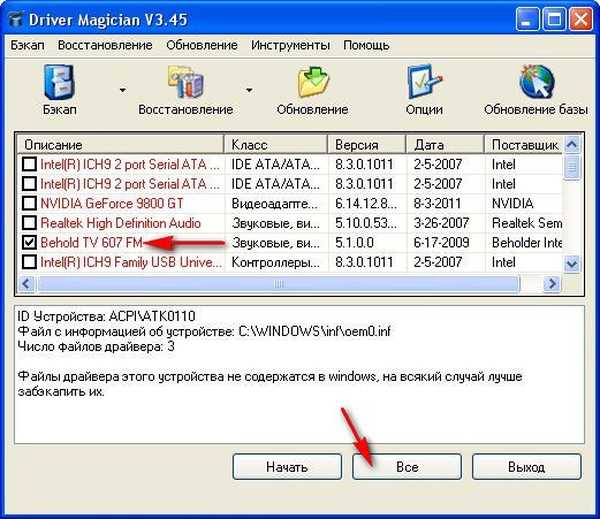
Driver Magician sa vás spýta, kam uložiť priečinok s ovládačmi, uložiť ho iba do nesprávnej časti, kde preinštalujete systém. Po preinštalovaní systému Windows XP je samozrejme ideálnou možnosťou prevziať ovládače pre všetky zariadenia vášho počítača na internete na oficiálnych webových stránkach ich výrobcov. Nakoniec sme sa dostali k preinštalovaniu, nie je to nič iné ako inštalácia, tu je článok našej stránky
Ako nainštalovať systém Windows XP
Nainštalujte systém Windows 7
BIOS: Zavádzanie z disku
Značky k článku: Windows XP Nainštalujte systém Windows











